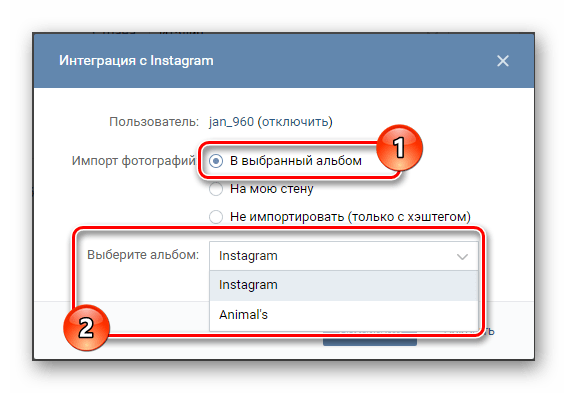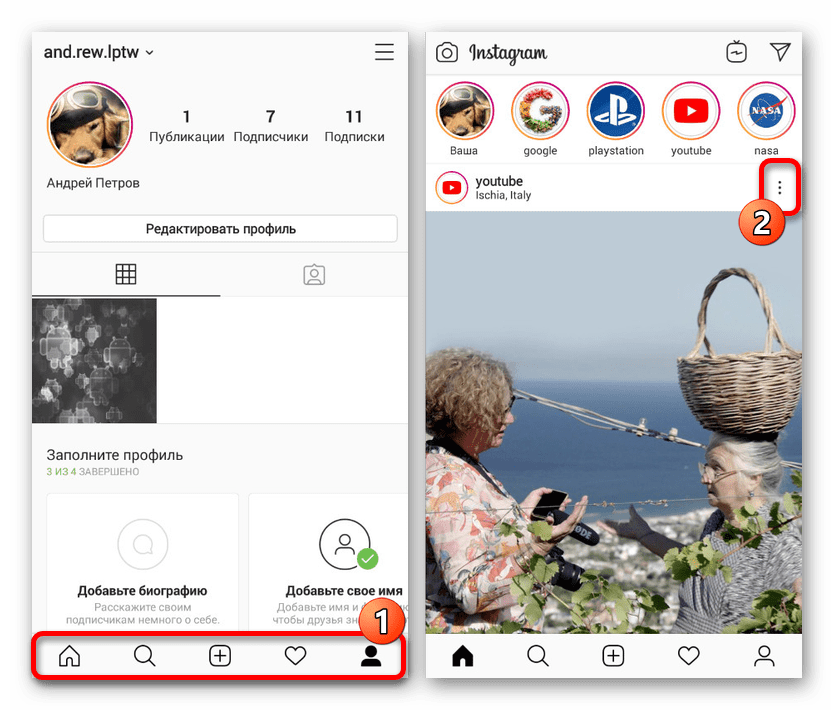Как поделиться видео с YouTube в Instagram ▷ ➡️ Creative Stop ▷ ➡️
Вы видели видео на Ютуб и я хотел бы поделиться этим в Instagram ? Вы создатель контента на YouTube? Хотели бы вы продвигать себя в Instagram, публикуя часть своих работ в этой социальной сети, но не знаете, как это сделать? Если это лишь некоторые из вопросов, которые вы задаете себе, знайте, что вы пришли в нужное место в нужное время!
Фактически, в сегодняшнем руководстве я покажу вам как поделиться видео с YouTube в Instagram независимо от того, хотите ли вы сделать это в Historias, публикации или на IGTV. Если вы хотите поделиться ссылкой на видео с YouTube в Instagram, я также объясню, как выполнить эту простую процедуру с помощью функциональности, хотя и ограниченной, предлагаемой известной фотографической социальной сетью.
Как ты скажешь? Это именно то, что вы хотели узнать и не можете дождаться, чтобы начать читать это руководство? В этом случае расслабьтесь и действуйте немедленно: все, что вам нужно сделать, это потратить всего несколько минут вашего свободного времени на чтение всех советов, которые я дам вам в следующих главах, и их применение на практике.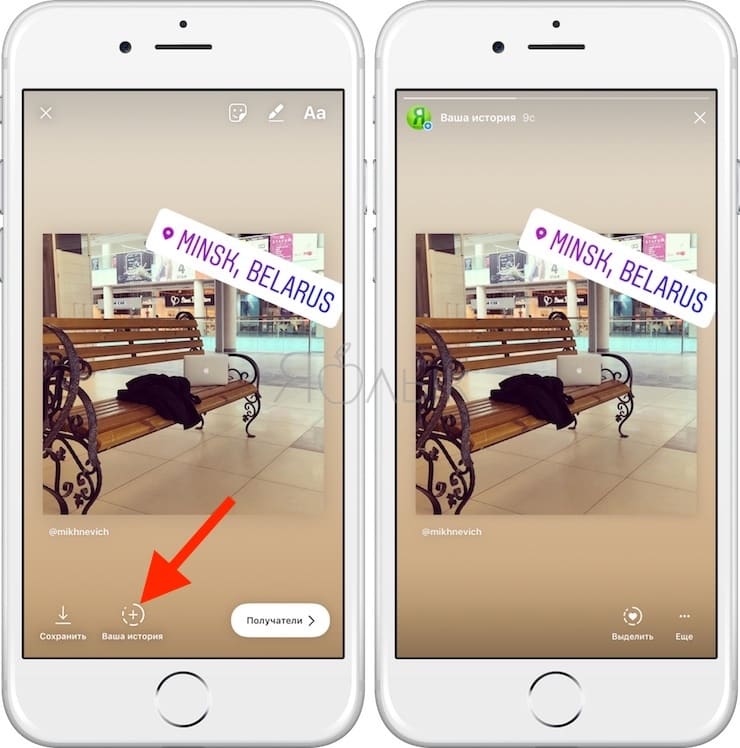
- Предварительные операции
- Как поделиться видео с YouTube в Instagram Story
- Как делиться видео на YouTube в постах Instagram
- Как поделиться видео на YouTube на IGTV
- Как поделиться видео с YouTube в Instagram Bio
Предварительные операции
Если вы хотите знать как поделиться видео с YouTube в Instagram, вы должны знать, что в соответствии с условиями использования платформы обмена видео Google, невозможно скачать видео. То есть, поскольку невозможно повторно поделиться видео с помощью кнопок общего доступа YouTube, вы также не сможете загружать видео и повторно публиковать их.
Вместо этого вы можете поделиться ссылкой на видео YouTube в ваших сообщениях или в Instagram Stories, даже если это решение не очень эффективно, поскольку ссылки отображаются в виде простого текста и не могут быть открыты, нажав на них.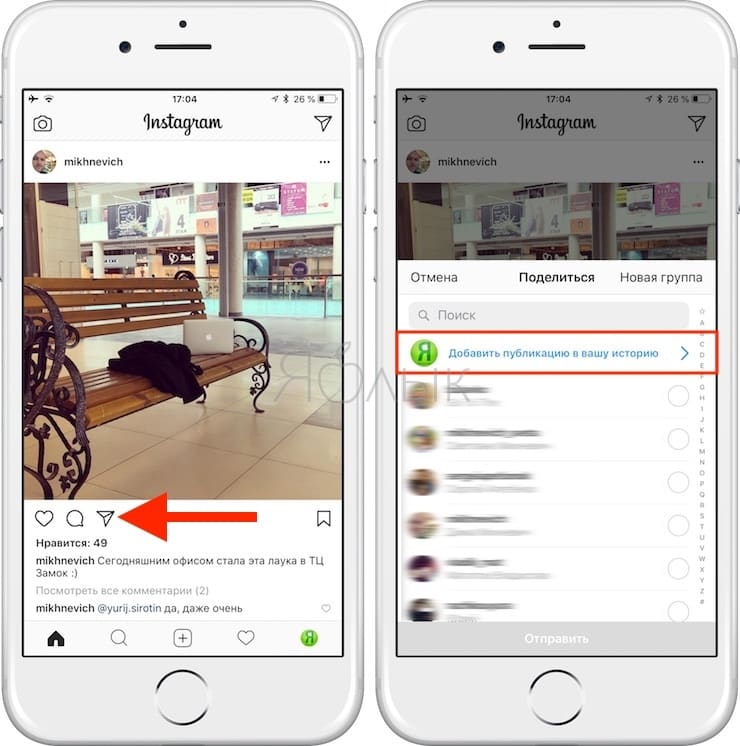
При этом, если вы действительно хотите поделиться частью видео с YouTube в Instagram, вы можете попробовать запись видео с камеры вашего устройства или, еще лучше, напрямую запустить запись экрана
Однако советую всегда спрашивайте разрешения у создателя видео перед отправкой, поскольку вы все еще покупаете цифровой контент, которым не владеете.
Сказав это, однако записать видео с камеры, вам просто нужно запустить приложение Камера с вашего устройства и записывать видео YouTube, воспроизводимое на экране ПК или любом другом другое устройство (Телевизор, мобильный телефон или планшет).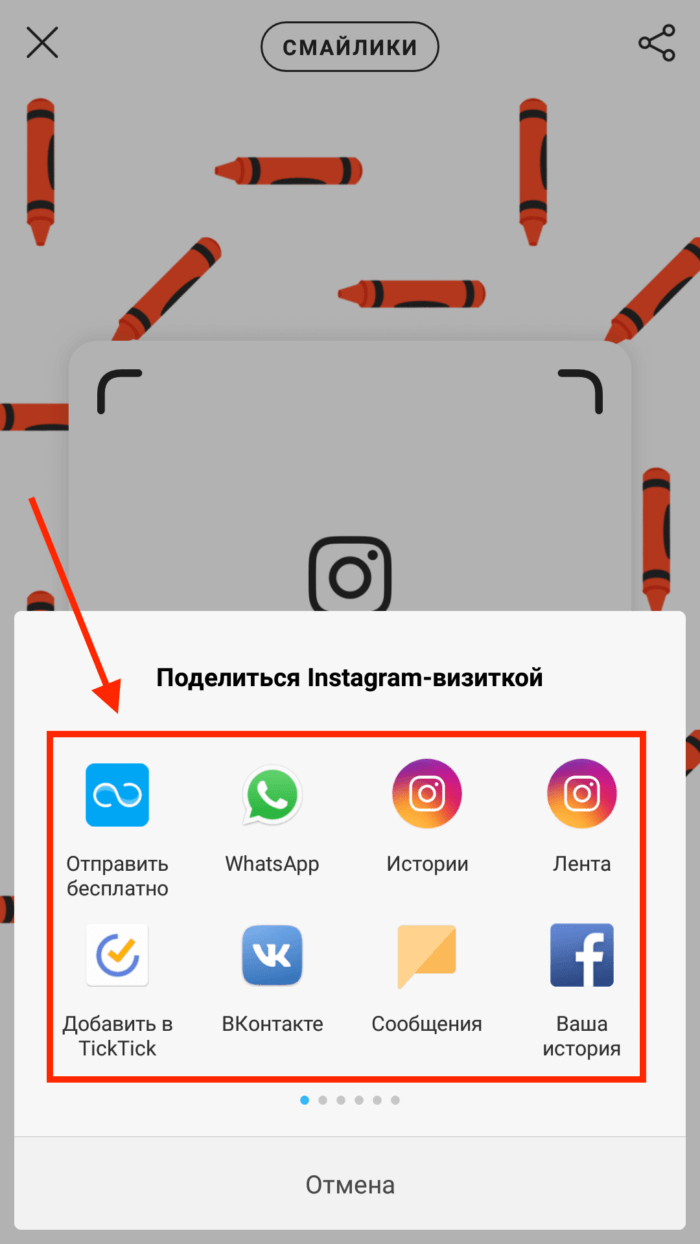
Вместо запишите экран вашего мобильного телефона или планшет, стандартные функции этих устройств приходят вам на помощь: их Android просто активируйте его, нажав Клавиша включения + клавиша громкости (+) или прикоснувшись к соответствующему значку на Центр уведомлений, чтобы открыть его, проведя по экрану сверху вниз рядом с верхним краем экрана. Однако предупреждаю, что не все модели мобильных телефонов и Android-планшеты оснащены этой функцией. В этом случае вам нужно будет использовать приложение для записи экрана.
En Ios / iPadOSвы можете использовать Запись экрана (L ‘ значок регистрации ) что вы найдете в центр управления.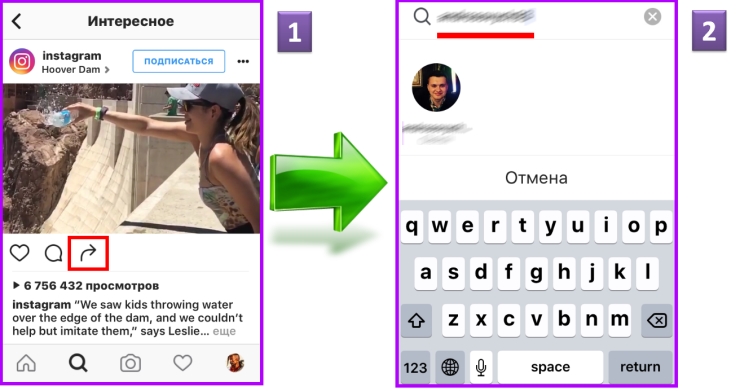 К последней панели можно получить доступ на iPhone с надрезом, проведя пальцем вниз от правого верхнего угла экрана, а на iPhone с помощью кнопки «Домой», проведя пальцем снизу вверх. Для получения дополнительной информации о том, как записать экран на Android и iOS / iPadOS, прочитайте мое специальное руководство по этому вопросу.
К последней панели можно получить доступ на iPhone с надрезом, проведя пальцем вниз от правого верхнего угла экрана, а на iPhone с помощью кнопки «Домой», проведя пальцем снизу вверх. Для получения дополнительной информации о том, как записать экран на Android и iOS / iPadOS, прочитайте мое специальное руководство по этому вопросу.
Как поделиться видео с YouTube в Instagram Story
по поделиться видео на YouTube в Instagram Stories, у вас есть два варианта: опубликовать видео, полученное по совету, который я дал вам в предыдущей главе, или использовать функцию Двигаться вверх

Последнее доступно только в том случае, если у вас есть корпоративный аккаунт в Instagram и не менее 10,000 XNUMX подписчиков. В этом случае, если ваша учетная запись Instagram соответствует этим требованиям, все, что вам нужно сделать, это нажать кнопку значок камеры что вы найдете на главном экране Instagram, чтобы получить доступ к редактору историй.
Как только это будет сделано, вставьте все мультимедийные элементы, стикеры и тексты, которые должна содержать ваша история, а затем прикоснитесь к
Не знаете, как получить ссылку на видео YouTube? Нет ничего проще: запустите Ютуб, воспроизведите видео, которым хотите поделиться, и нажмите кнопку Поделиться, Наконец нажмите кнопку Копировать ссылку, чтобы скопировать ссылку в буфер обмена устройства.
Теперь заполните остальные поля (при необходимости) и затем нажмите кнопку
Если, с другой стороны, вы не имеете права использовать функцию Instagram Swipe Up, вы можете напрямую опубликовать видео, которое вы ранее записали. На главном экране Instagram затем коснитесь значок камеры и двигаться дальше значок галереи в нижнем левом углу редактора историй.
На этом этапе выберите видео для импорта, нажмите Venga, вставьте стикеры и тексты, которые хотите добавить в историю, и закончите, нажав кнопку Твоя история. Если видео нужно разбить на несколько частей так как он длится более 15 секунд, первое нажатие Venga а затем в Поделитьсявместе с написанием Твоя история.
Если видео нужно разбить на несколько частей так как он длится более 15 секунд, первое нажатие Venga а затем в Поделитьсявместе с написанием Твоя история.
Если вы хотите узнать больше о том, как опубликовать видео в Instagram Stories, поделиться им с сообществом этой социальной сети или только со своими ближайшими друзьями, вы можете ознакомиться со всей информацией, которую я дал вам в моем руководстве о том, как добавлять видео в Story of Instagram.
Как делиться видео на YouTube в постах Instagram
Хотеть поделиться видео YouTube на пост в Instagram ? В этом случае единственное жизнеспособное решение — импортировать ранее записанное видео, как я объяснил вам во вводной главе руководства.
После этого начнем Instagram и нажмите значок (+) ниже, чтобы получить доступ к экрану создания публикации.
На этом этапе в новом отображаемом разделе используйте вкладки, расположенные внизу, для доступа к различным функциям редактора: через вкладку фильтр вы можете установить цветовой фильтр для изображения с помощью вкладки Отрежь это вы можете обрезать видео во время вкладки Обложка позволяет выбрать рамку для обложки сообщения.
Как только это будет сделано, нажмите кнопку Venga и введите заголовок в соответствующее поле. Затем решите, нужно ли отмечать людей и определять географическое положение видео, соответственно, с помощью голосов. Отметить людей es Добавить местоположение, Наконец нажмите кнопку Поделиться, чтобы опубликовать видео.
Как поделиться видео на YouTube на IGTV
Продолжительность видео YouTube, которое вы хотите опубликовать в сообщениях, превышает 1 минуту? В этом случае единственный вариант — воспользоваться услугой IGTV из Instagram. Чтобы загрузить видео на YouTube, вы можете действовать как из приложение для мобильного телефона и планшет как с официального сайта Instagram. Но по порядку.
Чтобы загрузить видео на YouTube, вы можете действовать как из приложение для мобильного телефона и планшет как с официального сайта Instagram. Но по порядку.
В приложении Instagram коснитесь значка (+) и выберите видео YouTube в галерее и коснитесь элемента Venga, над. На этом этапе Instagram обнаружит, что видео длиннее 1 минуты, и вам будет показано окно с вопросом, хотите ли вы опубликовать его в публикациях (только обрезка 60 секунд видео) или в IGTV.
В этом случае выберите последний вариант ( Длинное видео ) и нажмите кнопку Следить, чтобы получить доступ к редактору IGTV. Выберите кадр из видео, который нужно установить в качестве изображения обложки, и нажмите кнопку. Venga. На этом этапе выберите заголовок и описание и нажмите кнопку Общественность выше, чтобы подтвердить публикацию видео на IGTV.
Через официальный сайт Instagram процедура так же проста, как с мобильных телефонов и планшетов. Как только вы перейдете по ссылке, которую я вам дал, войдите в свою учетную запись и нажмите на свою. аватарка, в правом верхнем углу. На этом этапе выберите вкладку IGTV и нажмите кнопку нагрузка.
В появившемся разделе нажмите кнопку (+) слева, чтобы импортировать видео YouTube, и заполните форму справа с заголовком и описанием. Если вы хотите поменять чехол, нажмите кнопку редактировать вы найдете чуть ниже раздела Обложка, Наконец нажмите кнопку Общественность, чтобы поделиться видео на IGTV.
Как поделиться видео с YouTube в Instagram Bio
Если у вас нет функции смахивания вверх в Instagram и вы не хотите записывать видео с YouTube с помощью камеры или функции записи экрана, единственная оставшаяся альтернатива — поместить ссылку на интересующее вас видео в Биография из вашего профиля в Instagram.
Пользователи Instagram, когда они публикуют историю, обычно запись фраза «ссылка в биографии», чтобы указать вашим подписчикам, что для содержания, охватываемого историей, ссылка присутствует в биографии вашего профиля. Это способ размещения ссылок для тех, кто не соответствует требованию «Проведите вверх».
С учетом сказанного, первое, что вам нужно сделать, это скопировать ссылку на видео YouTube — для этого запустите Ютуб, воспроизведите видео, которым хотите поделиться, и нажмите кнопку Поделиться ; на этом этапе выберите значок Копировать ссылку, чтобы скопировать ссылку в буфер обмена.
Сейчас начнем Instagram и коснись своего аватарка присутствует в правом нижнем углу. Как только это будет сделано, в разделе, к которому вы направлены, нажмите кнопку Изменить свой профиль и вставьте ссылку на видео в текстовое поле сайт. Затем коснитесь значка ✓ вверху, чтобы подтвердить изменение биографии вашего профиля.
Затем коснитесь значка ✓ вверху, чтобы подтвердить изменение биографии вашего профиля.
Как поделиться чужой историей в Инстаграме — Инфокам
Все пользователи, активно ведущие свой аккаунт в какой момент задаются вопросом: как поделиться чужой историей в инстаграме. Разработчики удовлетворили потребность и добавили новую функцию. Как обычно, она доступна не всем и не сразу. Рассмотрим, какие еще есть способы.
Как поделиться историей через инстаграм
Если вам уже было добавлено нововведение, то для осуществления репоста не понадобятся никакие дополнительные программы.
Алгоритм действия крайне простой:
- Откройте ленту историй.
- Найдя stories, которой нужно поделиться, выбираете значок в правом нижнем углу.
- Инстаграм предлагает поделиться с конкретным пользователем или же добавить в свою историю.
- Репост будет отображаться с размытой рамкой в ваших сторис.

При использовании способа не нужно дополнительно указывать автора сторис, приложение делает это автоматически.
Что делать если нужной функции пока нет? Удостовериться, что на телефоне установлена последняя версия ПО. И попробовать обновить приложение. Если это не помогает, остается только ждать, когда у вас появится новая функция.
Чужой историей можно поделиться, если вас отметили на ней. Здесь тоже ряд простых действий:
- Пользователь ставит отметку с вашим ником в своей сторис.
- В личные сообщения сразу же приходит оповещение об отметке.
- Вам нужно нажать «Добавить в свою историю».
Как поделиться историей с другом
Любую историю можно отправить в личные сообщения. Для этого нужно повторить действия из первой части статьи:
- Открыть нужную сторис и нажать на значок бумажного самолетика.
- Выбрать из списка пользователя для отправки
- Адресат получит ссылку на историю.
Использование приложений для телефонов
Существует несколько приложений, помогающих поделиться чужой историей. Все они работают по принципу сохранения видео в память телефона и дальнейшей загрузки его в инстаграм. При использовании приложений, нужно будет самостоятельно поставить в сторис отметку с ник пользователя. Ее отсутствие может быть расценено как нарушение авторских прав.
Все они работают по принципу сохранения видео в память телефона и дальнейшей загрузки его в инстаграм. При использовании приложений, нужно будет самостоятельно поставить в сторис отметку с ник пользователя. Ее отсутствие может быть расценено как нарушение авторских прав.
Story Saver for Instagram — Story Assistant
Имеет функцию простого скачивания видео и фото, добавления пользователей в закладки, а также может сразу же сделать репост.
Работа в приложении:
- Откройте Story Assistant.
- Авторизуйтесь через аккаунт в Instagram.
- Далее вы увидите списком ваши подписки.
- Выберите нужный аккаунт и сторис.
- В нижней панели нажмите на значок с репостом — две стрелочки.
- Уточните способ — поделиться в ленте или в истории.
- Произойдет автоматическое перенаправление в инстаграм.
- Добавьте по желанию подпись или стикеры.
- Установите отметку об авторе истории.
StorySave
Приложение на английском языке, но оно интуитивно понятно.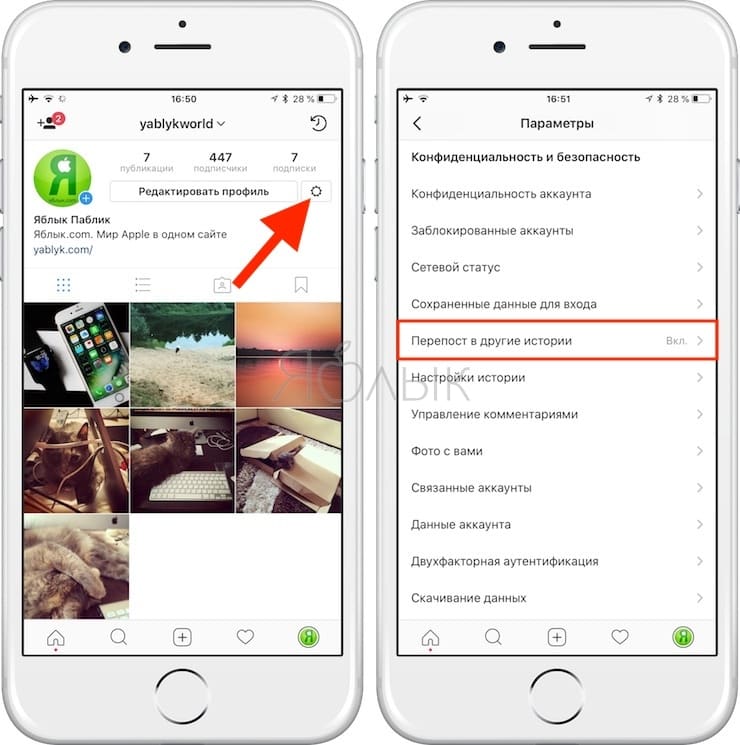 Есть функции «Скачать все сторис», добавить закладку и записать прямой эфир. Через StorySave нельзя сразу поделиться сторис. Для репоста с помощью программы нужно:
Есть функции «Скачать все сторис», добавить закладку и записать прямой эфир. Через StorySave нельзя сразу поделиться сторис. Для репоста с помощью программы нужно:
- Открыть StorySave.
- Пройти авторизацию.
- В списке пользователей выбрать нужный аккаунт и видео или фото.
- В правом нижнем углу будет значок сохранения.
- Файл сохранится в галерее, для каждого аккаунта создается отдельная папка по нику пользователя.
Когда видео сохранено:
- Перейти в Instagram к записи истории.
- Выбрать из папки нужную запись.
- Найти стикер «@упоминание».
- Ввести имя автора сторис и установить его в подходящем месте.
В приложении довольно много рекламы, как контекстной, так и всплывающей на весь экран.
StorySaver
Приложение схоже по функционалу с Story Assistant. Можно сделать репост видео или фото из чужой сторис в свою:
- Открыть StorySaver и войти через свой аккаунт в инстаграм.

- В списке подписок найти сторис и открыть его.
- Приложение предложит: сохранить, поделиться, репост и октрыть.
- Далее выберите: делать репост в свою сторис или в пост.
- Поделиться можно в любой социальной сети или отправить на электронную почту.
В приложении, аналогично StorySave, активно присутствует реклама.
Таких приложений можно найти большое количество. Из подобных есть: Story Saver for Instagram — Story Manager, История One Tap Labs, Repost Story for Instagram, Reposter.
Социальные сети — отличное способ поделиться своим мнением и рассказать о чем-либо. С помощью репоста чужой сторис можно привлечь внимание к чужому аккаунту, заявить о своей солидарности или просто показать красивое видео или фото. Всегда старайтесь делать отметку с пользователей, которому принадлежит авторство, если за вас это не сделал инстаграм.
Как репостнуть историю в Инстаграме: всё про репост сторис
Инструментарий, предоставляемый разработчиками социальных сетей своим пользователям, куда больше, чем может показаться на первый взгляд.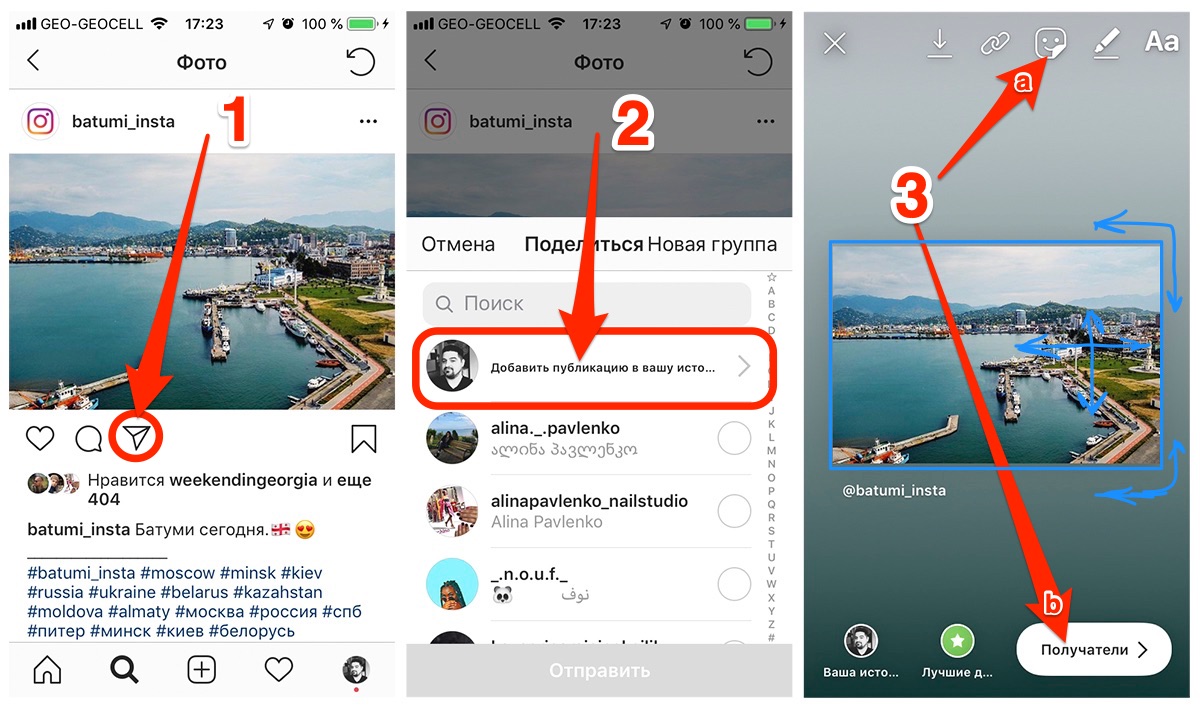 Просто многие доступные функции банально никогда не используются, даже те, которые в состоянии существенным образом упростить вашу жизнь. Разумеется, это же касается и такого раздела Инстаграма, как сторис.
Просто многие доступные функции банально никогда не используются, даже те, которые в состоянии существенным образом упростить вашу жизнь. Разумеется, это же касается и такого раздела Инстаграма, как сторис.
Содержание:
- Как сделать репост истории в Инстаграм
- 1-й вариант как сделать репост сторис в инстаграме — добавление в профиль
- 2-й вариант как репостнуть сторис в Инстаграме — рассылка
- 3-й вариант как сделать репост сторис через сторонний софт
- 4-й вариант как сделать репост в сторис — повторное размещение
- Заключение
Многие пользователи даже не знают, можно ли вообще сделать репост истории в Инстаграм. Хотя в действительности это достаточно просто. Возможность репостить и сохранять себе чужие и свои истории позволяет добавлять на свою страничку полезную и интересную вам информацию.
Как сделать репост истории в Инстаграм
Существует несколько вариантов, как поделиться чужой историей в Инстаграме. Как правило, разработчики создают несколько путей для работы с тем или иным инструментом. Делается это для облегчения жизни пользователям. Исходя из особенностей собираемых поведенческих факторов, можно заранее понять, как необходимо располагать функционал на страницах ресурса. Поэтому крупные проекты не лепят их куда попало и размещают осознанно, в подходящих частях экрана.
Как правило, разработчики создают несколько путей для работы с тем или иным инструментом. Делается это для облегчения жизни пользователям. Исходя из особенностей собираемых поведенческих факторов, можно заранее понять, как необходимо располагать функционал на страницах ресурса. Поэтому крупные проекты не лепят их куда попало и размещают осознанно, в подходящих частях экрана.
1-й вариант как сделать репост сторис в инстаграме — добавление в профиль
Сохранить чужие истории в своём профиле возможно. Наиболее просто это сделать в том случае, если вас в них отметили. Потому что тогда, при просмотре этих материалов, у вас появится кнопка “Добавить историю”. Нажав на неё, можно сохранить сторис у себя.
Такая же кнопка, только с надписью “Дополнить историю”, окажется доступной для работы и в уведомлении, отправляемом в директе. Если вас добавили в сторис, то об этом придёт сообщение, а сохранить публикацию вы сможете прямо в окне директа. Это способы, как сделать репост в Инстаграме, изначально предусмотренные администрацией.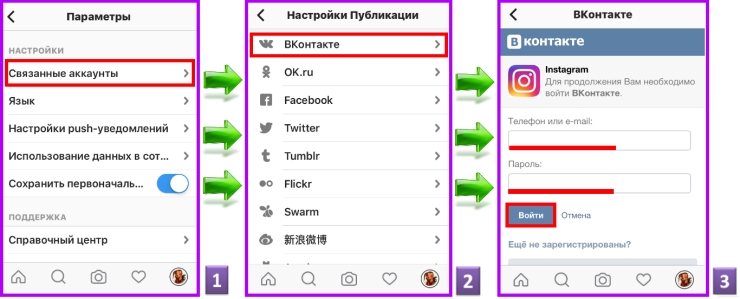
2-й вариант как репостнуть сторис в Инстаграме — рассылка
Возможность переслать чужую историю доступна только в том случае, когда её автор и получатель вашего послания разрешили делиться сторис. Переслать информацию вы сможете, нажав на иконку “самолёта”, доступную во время просмотра материалов.
Получатель должен обладать открытым профилем — это обязательное условие для отправки репоста сообщением. Ну и автор истории должен разрешить пересылать свои публикации. Эта настройка лежит в редакторе личного профиля. Разумеется, когда репост запрещается владельцем истории, вы с этим ничего поделать не сможете.
Вообще, свободный доступ к репостам чужих публикаций позволит вам работать не только со сторис, но и с обычными постами. И эти самые посты вы сможете сохранять через собственные истории или отправлять своим подписчикам.
3-й вариант как сделать репост сторис через сторонний софт
Этот способ подходит скорее арбитражникам и манимейкерам, автоматизирующим как можно большую часть рабочих процессов. Если вы занимаетесь раскруткой и продвижением аккаунтов в социальных сетях, нужно регулярно публиковать сообщения. Наилучший вариант — каждый час. Но такая плотность генерации контента практически невозможна для одного человека. Поэтому и приходится выкручиваться, используя чужие публикации через репосты.
Если вы занимаетесь раскруткой и продвижением аккаунтов в социальных сетях, нужно регулярно публиковать сообщения. Наилучший вариант — каждый час. Но такая плотность генерации контента практически невозможна для одного человека. Поэтому и приходится выкручиваться, используя чужие публикации через репосты.
Найти подходящее приложение не сложно. В PlayMarket и AppStore они вполне открыто демонстрируются в привычной выдаче поиска. В качестве примера можно привести следующие:
- Regrann – Repost for Instagram — позволяет свободно работать с чужими историями, добавлять или редактировать существующую подпись, а также создавать собственные сторис в удобном редакторе. Он знает не только как поделиться постом в сторис Инстаграм. Генерация уникального контента является куда более сильным инструментом в продвижении, в сравнении с репостами.
- Repost Photo & Video for Instagram — как и предыдущее приложение, открывает вам возможности для работы с чужими историями.
 Для того чтобы получить доступ к нужному контенту, вам необходимо только скопировать на него url-ссылку и вставить в строку поиска внутри приложения.
Для того чтобы получить доступ к нужному контенту, вам необходимо только скопировать на него url-ссылку и вставить в строку поиска внутри приложения. - Story Saver App – Stories & Highlights Downloader — это очень простое и не вариативное решение. Приложение позволяет только копировать чужие истории, находящиеся в открытом доступе, и сохранять их в свой аккаунт. Никаких дополнительных возможностей разработчик не предусмотрел.
- RepostStory for Instagram — более подходящий вариант для манимейкеров. Этот софт позволяет просматривать сторис в режиме инкогнито. Так что вы сможете свободно выбирать подходящие материалы и копировать их в свои профили.
- Repost and Save — ещё одно максимально простое приложение. Никаких дополнительных возможностей. Хотя из названия и так всё должно быть понятно.
- InstaRepost for Instagram — а этот программный продукт уже куда более специализированный. Он открывает вам доступ к работе сразу с несколькими различными аккаунтами.
 Но, разумеется, за использование придётся платить. Есть правда небольшой пробный период. Тем не менее, если вы ищете способ, как поделиться историей в Инстаграме, скопировав её из сторонних источников, подобные программные продукты подойдут как нельзя лучше.
Но, разумеется, за использование придётся платить. Есть правда небольшой пробный период. Тем не менее, если вы ищете способ, как поделиться историей в Инстаграме, скопировав её из сторонних источников, подобные программные продукты подойдут как нельзя лучше.
4-й вариант как сделать репост в сторис — повторное размещение
В целом, есть в Глобальной сети инструменты, которые позволяют не просто репостить чужой контент, а выдавать его за собственный. К слову, с этой целью вы можете использовать, например тот же Story Saver. Он подходит не только для тех, кто не знает как поделиться сторис в Инстаграм, но и для манимейкеров, занимающихся стихийными накрутками. Вам нужно только скачать чужую историю и оформить её заново. Таким образом контент, с точки зрения социальной сети, уже станет вашим. Правда автор может подать жалобу, но это только в том случае, если отыщет вашу страничку и увидит копипаст.
Заключение
Администрация социальной сети Инстаграм всячески продвигает истории. Поэтому и не препятствует пользователям, желающим не только их создавать, но и сохранять. Теперь, зная как сделать репост поста в сторис, вы сможете делиться интересным контентом со своими подписчиками, привлекая больше внимания к собственной учётной записи.
Поэтому и не препятствует пользователям, желающим не только их создавать, но и сохранять. Теперь, зная как сделать репост поста в сторис, вы сможете делиться интересным контентом со своими подписчиками, привлекая больше внимания к собственной учётной записи.
Как сделать репост в Инстаграме поста, сторис: инструкция
Фото: UGCСоциальные сети стали неотъемлемой частью нашей жизни. Используя различные онлайн-платформы (например, Инстаграм), мы имеем возможность общаться с друзьями, узнавать новости, заводить новые знакомства по всему миру, а также следить за жизнью кумиров. Время от времени хочется поделиться постами, которые нам понравились. И тут возникает вопрос — как сделать репост в Инстаграме? Мы решили поделиться информацией о том, как сделать репост разными способами.
Что такое репост, как его сделать?
Репост — это копирование чужого текста или фотографии с целью размещения у себя на странице. Делая репост, вы делитесь информацией в ее первозданном виде на своей странице или в личных сообщениях. Обязательным условием для размещения репоста является создание ссылки на первоисточник. Так сохраняются авторские права создателя поста.
Обязательным условием для размещения репоста является создание ссылки на первоисточник. Так сохраняются авторские права создателя поста.
Репост считается одним из главных видов активности в социальных сетях. Чем больше людей скопировали и поделились оригинальным текстом или фото со своими друзьями, тем больше шансов у автора поста найти новых подписчиков. А это способствует виральности контента и росту популярности автора публикации.
Фото: pixabay.com: UGCИнстаграм — одна из самых популярных социальных сетей на сегодня. Эта оригинальная онлайн-платформа постоянно развивается и обновляется. Но у Инстаграма имеется существенный недостаток — здесь нет понятия «репост». В других социальных сетях репосты считают и отслеживают с целью анализа популярности контента.
Репост Инстаграм — лишь возможность поделиться понравившейся публикацией. Единственное исключение — репосты в сторис, которые дают возможность привлечь внимание к различным аккаунтам и брендам.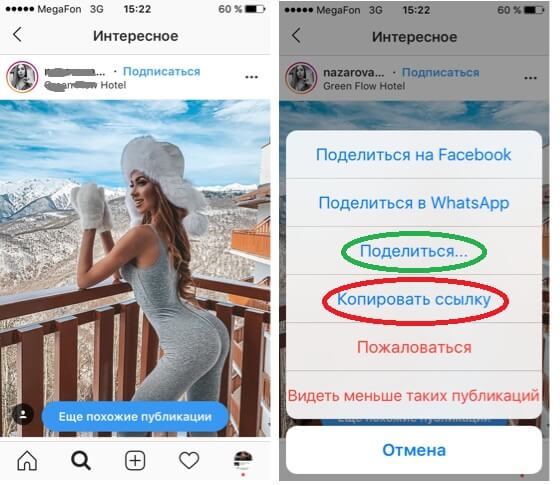 В этом случае обязательно отмечается страница, с которой сделан репост, добавляются разные хештеги и прочие отметки.
В этом случае обязательно отмечается страница, с которой сделан репост, добавляются разные хештеги и прочие отметки.
Желаете узнать, как сделать репост в Инстаграме на страницу? Мы подобрали 3 самых простых, но действенных способа, а также привели подробную инструкцию, как сделать репост в Инстаграме с другой страницы на свою.
Как сделать репост в Инстаграме через скриншот
Это самый простой и очевидный способ сохранить, подкорректировать и поделиться постом в своем аккаунте. Для этого следует выполнить следующие действия:
- Выберите понравившийся снимок или текстовую публикацию.
Нужное изображение откройте на весть экран.
- Сделайте снимок экрана.
Если у вас Android или Apple iOS, следует нажать одновременно на кнопку Home и клавишу питания. Для владельцев Windows Phone нужно выбрать другую комбинацию клавиш — кнопка блокировки и Home. Также можно прикосновением вызвать всплывающее окно сверху, где имеется набор быстрых функций. Среди них часто имеется опция скриншота, нажав на которую вы получите снимок экрана.
Среди них часто имеется опция скриншота, нажав на которую вы получите снимок экрана.
- Найдите сделанное изображение в приложении «Галерея» («Фото»).
Отредактируйте его — обрежьте ненужное, добавьте картинки, надписи.
- Опубликуйте пост.
Для этого запустите приложение Инстраграм и нажмите «+». Откроется папка с фотографиями и записями, из которых следует выбрать только что сделанный скрин. Нажмите на него. Теперь вы имеете возможность отредактировать публикацию, а также отметить людей (в первую очередь, создателя публикации). Отметить автора можно, указав его имя после символа @.
Осталось нажать опцию «Поделиться» — и репост появится у вас на страничке. Большой минус этого способа репоста — невозможность дублирования и воспроизведения видео-контента.
Читайте также: А вы знаете, как сделать репост в Instagram с ПК?
Репост в Инстаграм через особые приложения
Все еще не знаете, как сделать репост в Инстаграме на Андроиде или другой операционной системе? Одним из самых популярных способов поделиться постом считается репост через сторонние утилиты.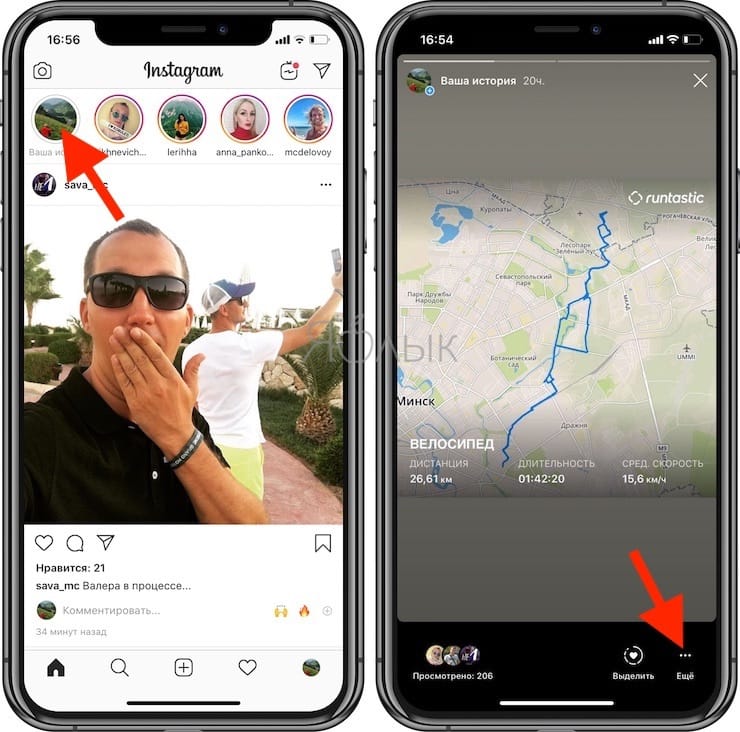 Их можно найти и скачать в магазине приложений. Самые часто используемые магазины, используемые для создания репостов для Инстаграм — InstaSaver, Regrann, Insta Repost for Instagram, Repost for Instagram. Принцип их работы примерно одинаковый. Чтобы сделать репост, соблюдайте такие рекомендации:
Их можно найти и скачать в магазине приложений. Самые часто используемые магазины, используемые для создания репостов для Инстаграм — InstaSaver, Regrann, Insta Repost for Instagram, Repost for Instagram. Принцип их работы примерно одинаковый. Чтобы сделать репост, соблюдайте такие рекомендации:
- Выберите в магазине подходящее для вашей модели смартфона приложение, скачайте его на свое устройство и запустите.
- Войдите в Инстаграм, выберите понравившуюся публикацию, нажмите на 3 точки, которые находятся вверху поста.
- После появления окна на экране, выберите опцию Repost. Откройте «Поделиться» и нажмите на функцию «Скопировать в Instagram». Далее укажите раздел, где будет размещен репост (лента или история).
- Теперь нужно будет указать автора контента. В некоторых приложениях для репостов пометка с именем автора отображается автоматически.
- Осталось нажать кнопку «Поделиться» и нужное фото, видео или текст отобразятся на вашей странице.

Если вы интересуетесь, как сделать репост в Инстаграме с текстом, то вам подойдет именно этот способ.
Репост записи через код вставки
Способ, который рекомендуют разработчики Инстаграма — репост через вставку кода. Для начала необходимо перейти на веб-версию Instagram. Дальше алгоритм действий простой:
- Откройте понравившуюся публикацию.
- Нажмите на 3 точки в верхнем углу справа.
- В появившемся окне выберите функцию «Вставить».
- Теперь нажмите на функцию «Копировать код для вставки». Полученный код необходимо вставить в редактор записей и сохранить.
- Готово. На вашей странице появится пост с ссылкой на профиль автора.
Такой способ имеет существенный минус — репост нельзя сделать при закрытом аккаунте автора.
Ответы на частые вопросы
Вы уже ознакомились с основными способами создания репоста в Инстаграм. Но вопросы остались. Мы постараемся дать понятные ответы на наиболее интересующие и часто задаваемые вопросы:
- Как сделать репост в Инстаграме на Айфоне?
Если вы внимательно читали информацию выше, то можете считать себя экспертом репостов в Инстаграм. Не имеет значения, какой у вас смартфон — принципиальных различий в создании репостов нет. Единственное — у Айфонов используются немного иные комбинации кнопок для создания скриншотов.
Не имеет значения, какой у вас смартфон — принципиальных различий в создании репостов нет. Единственное — у Айфонов используются немного иные комбинации кнопок для создания скриншотов.
- Как сделать репост видео в Инстаграме?
Если вы намерены поделиться видео, то метод создания скриншота не подойдет. Понравилось какое-либо видео в Инстаграм? Самый простой способ им поделиться — использовать специальные приложения для репоста.
- Как сделать репост в Инстаграме в сторис?
Если вы желаете дублировать контент в свою историю, то здесь все очень просто, поскольку разработчики онлайн-площадки позаботились о необходимом функционале. Итак, под понравившейся публикацией следует нажать на значок летящего самолетика — появится окно, где кроме списка друзей имеется функция «Добавить публикацию в вашу историю».
Нужно нажать на кнопку, и вас автоматически перенаправят в сторис. Осталось добавить значки, наклейки, хештеги, отметить людей и указать первоисточник. Запись на протяжении суток будет отображаться в вашей истории. Теперь вы знаете, как сделать репост в Инстаграме в историю. Полученные знания вам пригодятся, чтобы участвовать в конкурсах и розыгрышах.
Запись на протяжении суток будет отображаться в вашей истории. Теперь вы знаете, как сделать репост в Инстаграме в историю. Полученные знания вам пригодятся, чтобы участвовать в конкурсах и розыгрышах.
- Как сделать репост в Инстаграме с хештегом?
Хештег – это особая метка, которая является навигатором в интернет-пространстве, особенно в Инстаграме. Они используются для идентификации, а также привлечения новой аудитории. Ставить их нужно под репостом, используя значок #, после которого следует вводить одно или несколько слов, соответствующих теме поста. При этом нельзя использовать пробелы. Всего под вашей публикацией может быть один или несколько хештегов (не более 30).
- Как сделать репост в Инстаграме и отметить человека?
Отметить человека в репосте очень просто. После добавления фото в Инстаграм, вам предложат его отредактировать. Там имеются различные фильтры и опции, в том числе «Отметить людей». Нажав на кнопочку, нужно будет написать название аккаунта человека, поставив перед именем значок @. Отметить можно всех, кто имеется на фото и завел аккаунты в Инстаграме.
Нажав на кнопочку, нужно будет написать название аккаунта человека, поставив перед именем значок @. Отметить можно всех, кто имеется на фото и завел аккаунты в Инстаграме.
Репост — отличная возможность поделиться со своими друзьями и подписчиками интересными публикациями. Инстаграм не предусматривает специальной функции для репоста в ленте. Но имеется несколько способов, чтобы дублировать понравившиеся записи у себя на странице.
Читайте также: Топ-10 способов сократить ссылку
Оригинал статьи: https://www.nur.kz/technologies/instructions/1839797-kak-sdelat-repost-v-instagrame-posta-storis-instrukcia/
Как сделать репост в Instagram: простые способы поделиться публикацией
Если Instagram еще не является важной частью вашего маркетинга
стратегия, это должно быть (эти
Статистика Instagram объясняет почему!).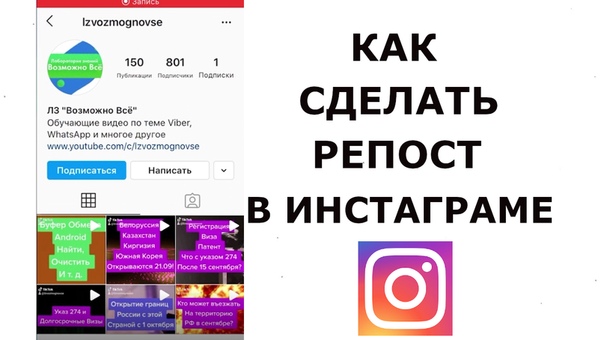 Instagram — идеальная платформа для
который расскажет историю вашего бренда и покажет аудитории другую сторону вашего
бизнес.
Instagram — идеальная платформа для
который расскажет историю вашего бренда и покажет аудитории другую сторону вашего
бизнес.
Итак, давайте погрузимся в основы его использования, объяснив, как поделиться постом в Instagram — как своим, так и чужим.
Поделиться в Instagram непросто. Вначале о главном. Вам может быть интересно, почему такая, казалось бы, простая вещь, как публикация сообщения в социальных сетях, требует целого сообщения в блоге.Ответ: на ваших собственных публикациях или даже в публикациях других пользователей нет очевидной кнопки публикации, которая упрощает повторную публикацию контента в вашей ленте Instagram, хотя теперь вы можете делиться сообщениями в своей истории Instagram, о чем мы поговорим позже. подробности ниже. Если вы хотите опубликовать свой собственный или чужой пост в своей ленте Instagram или поделиться им в своей истории, мы покажем вам, как это сделать. Фактически, Instagram не позволяет вам обмениваться контентом (фотографиями или видео) извне платформы, поэтому вы не найдете кнопку публикации в Instagram среди множества доступных кнопок социальных сетей (хотя вы можете добавить кнопку подписки в Instagram. на ваш сайт).Вы можете добавлять фото и видео только прямо со смартфона или планшета.
на ваш сайт).Вы можете добавлять фото и видео только прямо со смартфона или планшета.
Отправка собственных сообщений в Instagram
Основной способ использования Instagram — это публикация собственных сообщений, которые будут отображаться в вашем профиле Instagram. Эти сообщения, конечно же, будут отображаться в лентах других пользователей Instagram.
Чтобы поделиться фотографией, нажмите на фигуру +, обведенную рамкой в верхней части экрана, слева от значка сердца и значка сообщения. Выберите фотографию, которая уже есть в вашей галерее, или сделайте новое фото или видео.Вы также можете выбрать несколько фотографий для загрузки. Instagram поместит их вместе в сообщение слайд-шоу, чтобы другие могли его прокручивать (это полезно, если вы хотите рассказать историю своими фотографиями или показать несколько фотографий с одного и того же мероприятия). Instagram также позволяет загружать или снимать видео для добавления в свой канал, но оно может длиться не более 60 секунд.
Как поделиться публикацией в Instagram Истории
Загрузить фото или видео в свою историю — это немного другой. Истории полезны для вас, потому что они находятся в верхней части Instagram прямо на глазах у ваших подписчиков.Каждое добавленное вами видео или фото остается в вашей истории в течение 24 часов, давая большинству людей время их увидеть.
Чтобы загрузить в свою историю, вы можете:
- Щелкните свою фотографию с пометкой «Ваша история» в верхнем левом углу главного экрана (это работает только в том случае, если у вас в настоящее время ничего нет в вашей истории), или
- Коснитесь значка плюса в правом верхнем углу главного экрана. (Он находится слева от значка сердца и значка сообщения.) Затем в правом нижнем меню нажмите «История.”
Вы можете использовать приложение для создания нового контента для своей истории или загрузить фото или видео из фотопленки вашего устройства. Вы можете загружать контент, созданный за последние 24 часа, только если вы используете существующую фотографию или видео. Вы также можете делиться различными типами сообщений в своей истории в Instagram, такими как текстовые сообщения с красочным фоном, сообщения с фоновой музыкой, видео в Instagram Live, сообщения Boomerang (серия зацикленных фотографий с анимированным эффектом) и многое другое. .
Вы также можете делиться различными типами сообщений в своей истории в Instagram, такими как текстовые сообщения с красочным фоном, сообщения с фоновой музыкой, видео в Instagram Live, сообщения Boomerang (серия зацикленных фотографий с анимированным эффектом) и многое другое. .
Поигравшись с текстом, наклейками и другими спецэффектами, нажмите кнопку «Ваша история» или «Близкие друзья» (в зависимости от того, с кем вы хотите ею поделиться), а затем кнопку «Поделиться». Чтобы использовать опцию «Близкие друзья», вам нужно создать список людей, с которыми вы хотите поделиться этими эксклюзивными историями, предназначенными только для близких друзей.
Как опубликовать сообщение из ленты Instagram в историю Instagram
Если у вас есть сообщение в ленте Instagram, которым вы хотите поделиться в своей истории Instagram, найдите сообщение в ленте, которым хотите поделиться, и щелкните значок стрелки находится под постом.Вы найдете его справа от значка сердца и значка сообщения.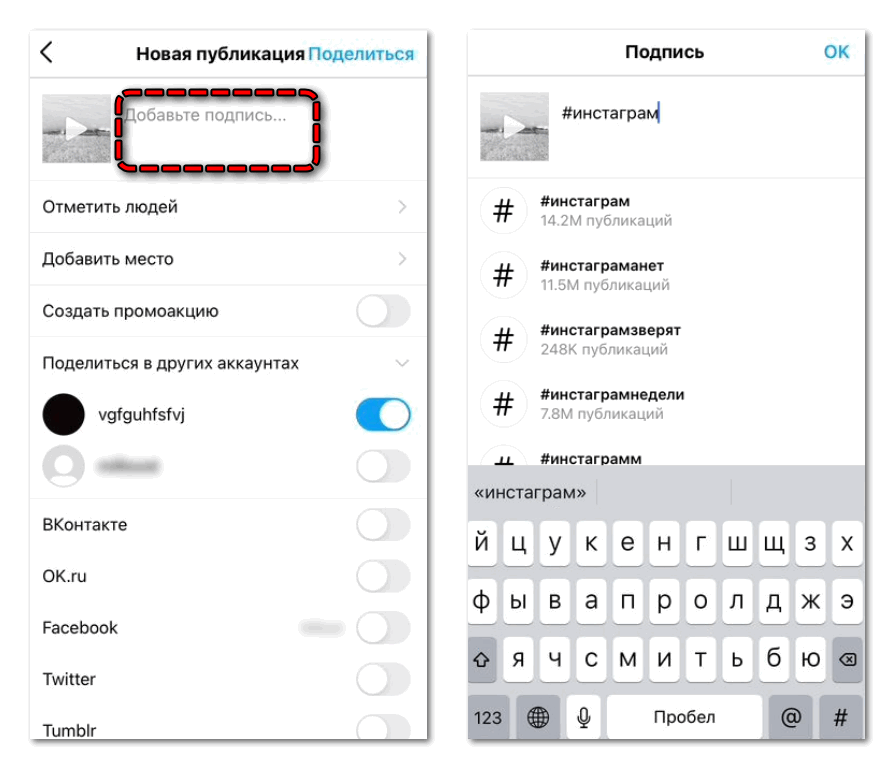 Как только откроется меню обмена, вы можете выбрать «Добавить публикацию в свою историю», при этом ваше сообщение будет загружено в виде стикера, который вы можете настроить перед добавлением в свою историю. Вы можете добавить стикеры и другие эффекты на следующем экране, а затем, когда будете готовы поделиться им, выберите «Свою историю» или «Близкие друзья» в зависимости от того, хотите ли вы поделиться ею со всеми или только со своими близкими.
Как только откроется меню обмена, вы можете выбрать «Добавить публикацию в свою историю», при этом ваше сообщение будет загружено в виде стикера, который вы можете настроить перед добавлением в свою историю. Вы можете добавить стикеры и другие эффекты на следующем экране, а затем, когда будете готовы поделиться им, выберите «Свою историю» или «Близкие друзья» в зависимости от того, хотите ли вы поделиться ею со всеми или только со своими близкими.
Как поделиться чьей-то публикацией в Instagram
Снимок экрана через Repost
В некоторых случаях вы также можете делиться сообщениями других пользователей в Instagram.В Instagram нет кнопки «поделиться», но есть симпатичная маленькая стрелочка под каждым постом. Однако это позволяет вам публиковать пост другого пользователя Instagram в своей истории Instagram только в виде стикера и только в том случае, если они не отключили возможность для других пользователей публиковать свои посты у себя.
Вы сразу узнаете, так ли это, потому что после того, как вы нажмете на значок стрелки, появится меню общего доступа, в котором либо будет опция «Добавить публикацию в свою историю», либо нет.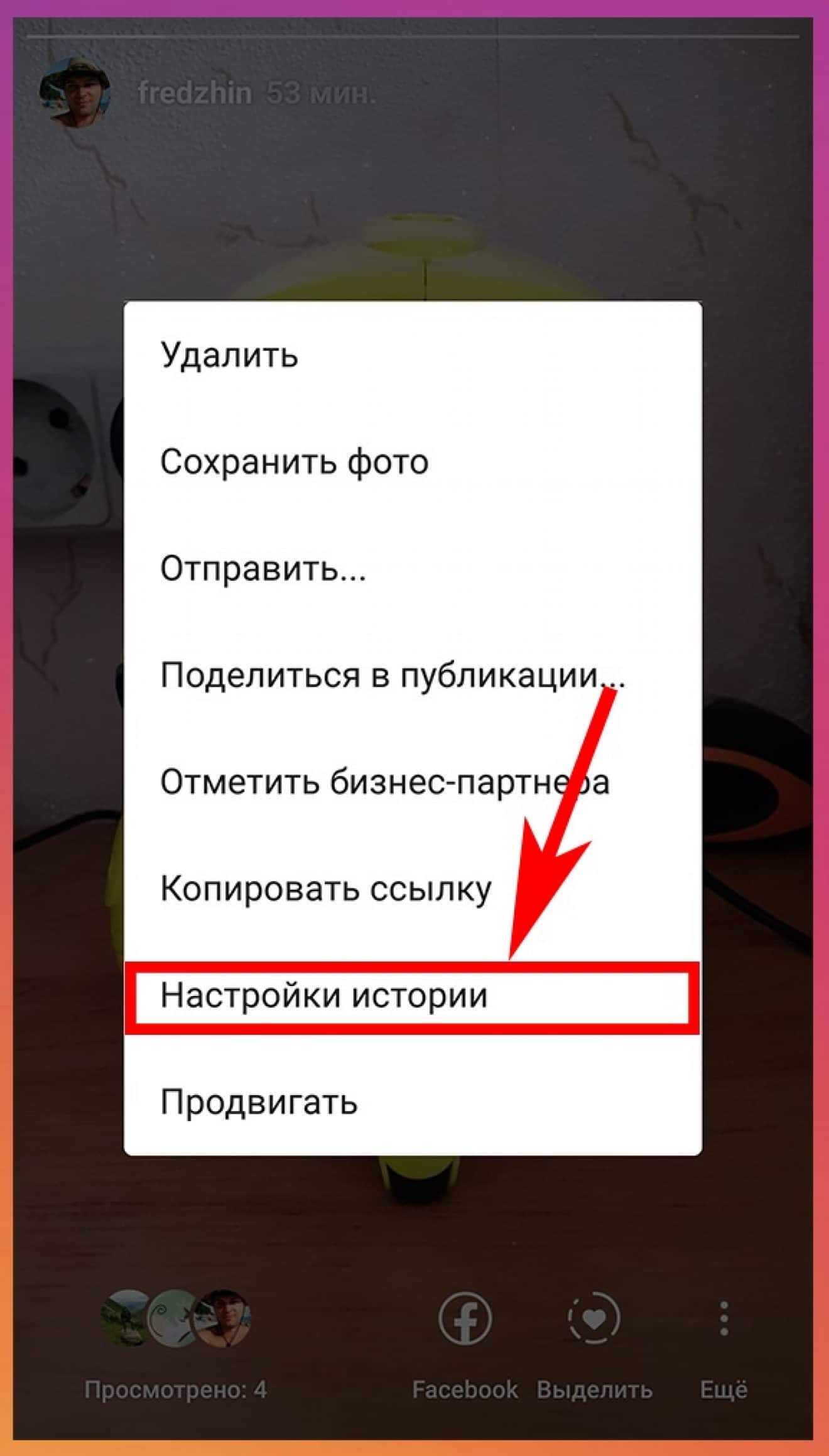 Если его там нет, у пользователя либо есть личный аккаунт, либо он отключил возможность публиковать свои сообщения у других пользователей. Если есть такая возможность, нажмите «Добавить сообщение в свою историю», а затем добавьте любой текст или другие эффекты, которые вам нужны. Когда будете готовы, нажмите «Ваша история», чтобы добавить ее в свою историю, чтобы все могли ее увидеть, или выберите «Близкие друзья», если вы просто хотите поделиться ею с избранным списком своих друзей и родственников.
Если его там нет, у пользователя либо есть личный аккаунт, либо он отключил возможность публиковать свои сообщения у других пользователей. Если есть такая возможность, нажмите «Добавить сообщение в свою историю», а затем добавьте любой текст или другие эффекты, которые вам нужны. Когда будете готовы, нажмите «Ваша история», чтобы добавить ее в свою историю, чтобы все могли ее увидеть, или выберите «Близкие друзья», если вы просто хотите поделиться ею с избранным списком своих друзей и родственников.
Используя этот же метод, вы также можете отправлять фотографии из Instagram другим людям в Instagram.
Как поделиться чьими-то сообщениями в ленте Instagram
Использование приложения Repost
Публикация сообщений в ленте немного сложнее. Хотя существует несколько приложений для планирования Instagram, у них не обязательно есть возможность публиковать контент другого пользователя. Вам нужно будет использовать приложение для повторной публикации, например Repost, которое подключается к Instagram, чтобы помочь вам поделиться публикацией. Есть и другие приложения, которые работают аналогичным образом. Тем не менее, этот процесс немного неудобен, потому что вам нужно использовать приложение, чтобы скопировать ссылку на сообщение и опубликовать ее у себя.Другими словами, нет возможности публиковать сообщения других пользователей в ленте Instagram, не выходя из Instagram.
Есть и другие приложения, которые работают аналогичным образом. Тем не менее, этот процесс немного неудобен, потому что вам нужно использовать приложение, чтобы скопировать ссылку на сообщение и опубликовать ее у себя.Другими словами, нет возможности публиковать сообщения других пользователей в ленте Instagram, не выходя из Instagram.
Создание снимка экрана или использование записи экрана
Вы также можете сделать снимок экрана с чужой публикацией или использовать запись экрана для записи видео другого пользователя, а затем поделиться им, как своими собственными сообщениями и видео, но это должно быть только сделано, когда вы в точности соблюдаете все правила этикета обмена (которые мы обсудим ниже).
Этикет обмена
Это общее правило в Instagram — и везде, где вы
хотите использовать чужие фотографии — спросить автора, можно ли делать репост
их содержание.Большинство людей будут рады предоставить свое разрешение, если вы обратитесь к
их первыми и отдайте им должное за фотографию при повторной загрузке.
Некоторые люди делают снимки экрана с другими фотографиями и загружают их в свои каналы. Хотя это может быть более простой метод, чем использование приложения для репоста, это , только — это нормально, если вы попросили разрешения и отметили автора. Преимущество приложений для репоста заключается в том, что многие из них копируют исходную подпись и отмечают создателя при репосте.
Связь с другими пользователями Instagram перед использованием их контента имеет преимущества, которые не ограничиваются предотвращением нарушения законов об авторском праве.Его также полезно для создания связей в Instagram. Зажигая разговор с другим пользователем, чей контент вам нравится, вы также помещаете себя на их радаре. Они могут даже попросить использовать ваш контент в ближайшее время, что может увеличить вашу экспозицию!
Наконец, избегайте публикации фотографий из личного Instagram
учетная запись. Пользователи, решившие сохранить конфиденциальность своих учетных записей, делают это в течение
причина, поэтому они, вероятно, не захотят, чтобы их сообщения публиковались у всех.
Публикация в Instagram
Публикация релевантного контента из других каналов Instagram — отличный способ создать свой бренд в Instagram и дать вашей аудитории больше того, что они хотят видеть.Хотя это не так просто сделать, как на других платформах социальных сетей, в вашу ленту можно добавить другой контент.
Не забудьте добавить кнопку подписки в Instagram на свой веб-сайт, чтобы продолжать без особых усилий увеличивать количество подписчиков. Его легко установить (всего за несколько минут!), И посетители вашего веб-сайта могут легко подписаться на вас в Instagram одним щелчком мыши, не покидая вашего веб-сайта. Кроме того, его можно использовать совершенно бесплатно!
Как опубликовать сообщение в своей истории в Instagram
Знаете ли вы, что вы можете поделиться своим или чужим постом в своей истории в Instagram? Они говорят, что делиться — это забота, и разработчики в Instagram, похоже, стремятся позволить вам делиться любым контентом, только когда речь идет об историях — и воспоминаниях.
В этой статье вы узнаете, как опубликовать сообщение в своей истории в Instagram и получите ответы на вопросы, относящиеся к теме. Давайте начнем!
Почему истории в Instagram так популярны?
Сегодня Instagram Stories — одна из функций, которая сразу привлекает внимание зрителя. Причина в том, что истории — это повествования, разворачивающиеся в режиме реального времени, и каждый стремится мельком увидеть. Новые истории появляются вверху, где они привлекают много внимания в течение 24-часового периода публикации.
Чтобы помочь создать свою аудиторию, вы можете поделиться постом в Instagram, который привлекает ваше внимание к вашей истории, чтобы все могли ее увидеть. Вот что надо делать.
Публикация поста в Instagram для вашей истории на Android или iOS / iPhone
Публикация поста в Instagram для вашей истории в Instagram проще, чем делиться им в своей ленте.
- Запустите приложение Instagram и найдите запись, которой хотите поделиться.

- Нажмите на кнопку «бумажный самолетик» , появившуюся под сообщением.Это запускает меню «Поделиться».
- Нажмите «Добавить сообщение в свою историю». На этом этапе сообщение будет автоматически загружено в виде настраиваемого стикера.
- В нижнем левом углу нажмите «Ваша история» , чтобы опубликовать сообщение.
Помните, что когда вы нажимаете Your Story , публикация загружается автоматически. Всплывающих окон с подтверждением нет, поэтому, если вы не уверены, что хотите опубликовать это в своей истории для всеобщего обозрения, не нажимайте кнопку Your Story , пока не будете готовы.
Как поделиться сообщением с историей в Instagram с подписью на iOS / iPhone или Android
Подпись предлагает идеальный способ придать вашей истории индивидуальность. Процесс такой же, как и просто публикация публикации в своей истории в Instagram, за исключением того, что добавляется еще пара шагов.
- Запустите приложение Instagram и найдите запись, которой хотите поделиться.
- Нажмите на кнопку «бумажный самолетик» , появившуюся под сообщением.
- Нажмите «Добавить сообщение в свою историю» , чтобы загрузить сообщение в виде настраиваемого стикера.
- Нажмите на «tex t icon» в верхней части окна и перейдите к созданию подписи.
- По завершении ввода нажмите «Ваша история» , чтобы опубликовать ее.
Вы также можете добавить наклейки и другие индивидуальные детали, используя различные параметры в том же меню в верхней части экрана.
Как поделиться воспоминаниями из Instagram с вашей историей на Android и iPhone
Воспоминания из Instagram — это сообщения, которые вы заархивировали и можете восстановить, чтобы поделиться ими и наслаждаться ими позже.Вот как вы можете поделиться памятью Instagram со своей историей:
- Откройте приложение Instagram и затем нажмите «значок гамбургера» вверху.

- Выберите «Архив».
- Нажмите на раскрывающееся меню вверху и выберите «Архив историй».
- Прокрутите свои воспоминания и выберите запись, которой хотите поделиться.
- Нажмите на кнопку «Поделиться» рядом с сообщением.
- Нажмите на «Отправить на» , а затем из появившихся опций выберите «Ваша история».
Публикация постов в Instagram в своей истории, несомненно, является одним из лучших способов удержать внимание ваших подписчиков. Благодаря этому руководству ничто не помешает вам сразу же поделиться публикацией. Может быть, у вас будет больше просмотров!
Как поделиться публикацией в Instagram с избранными пользователями
Возможно, вы хотите отправить чьи-то сообщения другому пользователю Instagram в частном порядке.К счастью, можно.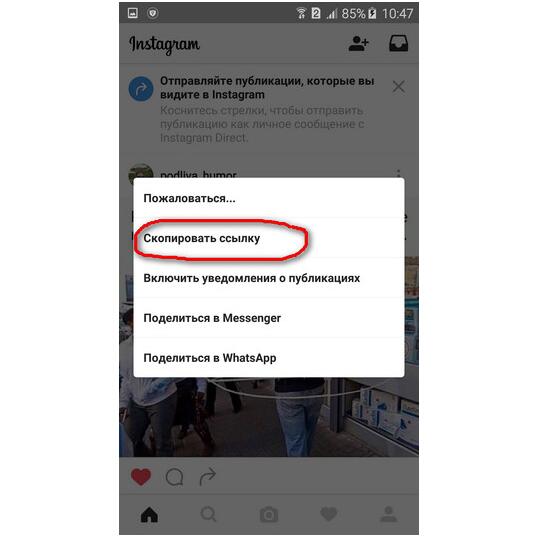 Пользователи Instagram могут поделиться чужой публикацией со своими близкими друзьями или в прямой переписке. Вот как это сделать:
Пользователи Instagram могут поделиться чужой публикацией со своими близкими друзьями или в прямой переписке. Вот как это сделать:
- Откройте Instagram и перейдите к записи, которой хотите поделиться. Затем нажмите на значок бумажного самолетика.
- Нажмите на кружок рядом с контактом, которому вы хотите отправить сообщение. Затем нажмите Отправить .
Имейте в виду, что вы также можете поделиться публикацией с группой в Instagram. Если вы выберете опцию Create Group , а не одного друга, вы можете выбрать нескольких пользователей Instagram, чтобы увидеть вашу общую публикацию.
Если вы хотите поделиться своим сообщением как историей, но только с избранными друзьями, сделайте следующее:
- Перейдите к сообщению, которым хотите поделиться, и нажмите на значок бумажного самолетика.
- Нажмите на Добавить сообщение в свою историю .
- Затем нажмите на значок Close Friends справа от опции Your Story .

Вместо того, чтобы делиться со всеми в Instagram, вы поделитесь публикацией только с избранными друзьями.
Часто задаваемые вопросы об обмене публикациями в Instagram с историями
Вот еще несколько ответов на ваши вопросы об историях в Instagram.
Почему в Instagram не работает опция «Поделиться в историю»?
Этот сценарий обычно возникает, когда пользователь отключил функцию «Повторная публикация историй». Единственный способ решить эту проблему — попросить человека включить настройки за вас.
Сколько историй я могу опубликовать в Instagram?
Вы можете опубликовать не более 100 клипов в Instagram Stories за один день.
Можете ли вы превратить историю Instagram в сообщение?
Да. Для этого откройте «Твоя история» и нажмите «Еще». Выберите «Поделиться как публикация».
Почему я не могу опубликовать пост из Instagram в My Story?
Такая ситуация возникает, если вы пытаетесь поделиться сообщением из личного аккаунта или если другой абонент отключил общий доступ.
Что такое воспоминания в Instagram?
Воспоминания в Instagram — это почти то же самое, что и в Facebook Memories. Вы получаете уведомления «В этот день» о сообщениях, опубликованных в тот же день, один или несколько лет назад.У вас есть несколько вариантов, в том числе добавить его в свою историю, отправить в прямом сообщении друзьям и т. Д.
Как я могу контролировать, кто может видеть мою общую публикацию в Instagram?
Возможно, вы не захотите делиться историей в Instagram со всеми. К счастью, вы можете использовать функцию Close Friends , чтобы ограничить круг лиц, которые видят вашу историю. Выбрав опцию «Добавить публикацию в свою историю», вы можете нажать на опцию «Закрыть друзей», расположенную в нижнем левом углу. Здесь вы можете выбрать, кто из друзей может видеть вашу общую запись.
Как поделиться постом в своей истории в Instagram двумя способами
- Вы можете поделиться постом в своей истории в Instagram, нажав на значок бумажного самолетика, расположенный под вашими фотографиями.

- В появившемся меню вы сможете опубликовать сообщение в истории Instagram из любого профиля, в котором разрешен обмен сообщениями.
- Когда вы делитесь своим постом в Instagram с историей, у вас также будет возможность внести в пост обычные изменения, например добавить стикеры или гифки.
- Посетите домашнюю страницу Business Insider, чтобы узнать больше.
Поделиться публикацией в истории Instagram очень легко, независимо от того, хотите ли вы добавить свою последнюю фотографию из отпуска или любимую воспоминание о четвергах с возвращением в прошлое.
Вы можете сделать это прямо из своей ленты Instagram или перейдя непосредственно к отдельной публикации с фотографией из профиля. Как только черновик загрузится, относитесь к нему, как к любой другой истории, добавляя немного стикеров, гифок, обратных отсчетов и многого другого.
Что еще лучше, Instagram не только предоставляет возможность публиковать ваши сообщения в истории Instagram, но и позволяет добавлять изображения, опубликованные вашими друзьями, любимыми влиятельными лицами и другими учетными записями, на которые вы подписаны.
Из соображений конфиденциальности этот параметр доступен только для учетных записей, которые разрешили публиковать свои сообщения. Если вы попытаетесь поделиться публикацией в своей истории в Instagram из чужой частной учетной записи, в которой разрешен обмен, эта функция будет недоступна.
Если вы хотите поделиться постом в своей истории в Instagram, вот два способа сделать это.
Обратите внимание на продукты, упомянутые в этой статье:
iPhone 11 (от 699,99 долларов в Apple)
Samsung Galaxy S10 (от 859,99 долларов в Walmart)
Как поделиться постом Instagram с вашей историей из своей ленты1. Откройте приложение Instagram на своем телефоне.
2. Найдите в своей ленте сообщение, которым вы хотите поделиться, в своей истории Instagram.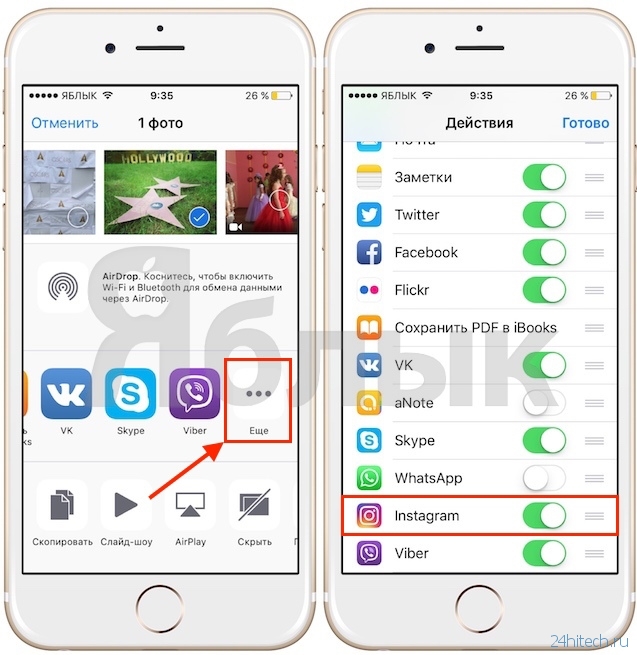
3. Коснитесь значка бумажного самолетика.
Бумажный самолетик под сообщениями позволяет публиковать сообщения в Instagram на платформе и за ее пределами.Марисса Перино / Business Insider4. Появится меню «Поделиться». Нажмите на первую опцию «Добавить сообщение в свою историю».
Это позволит вам добавить выбранную фотографию или видео в свою историю.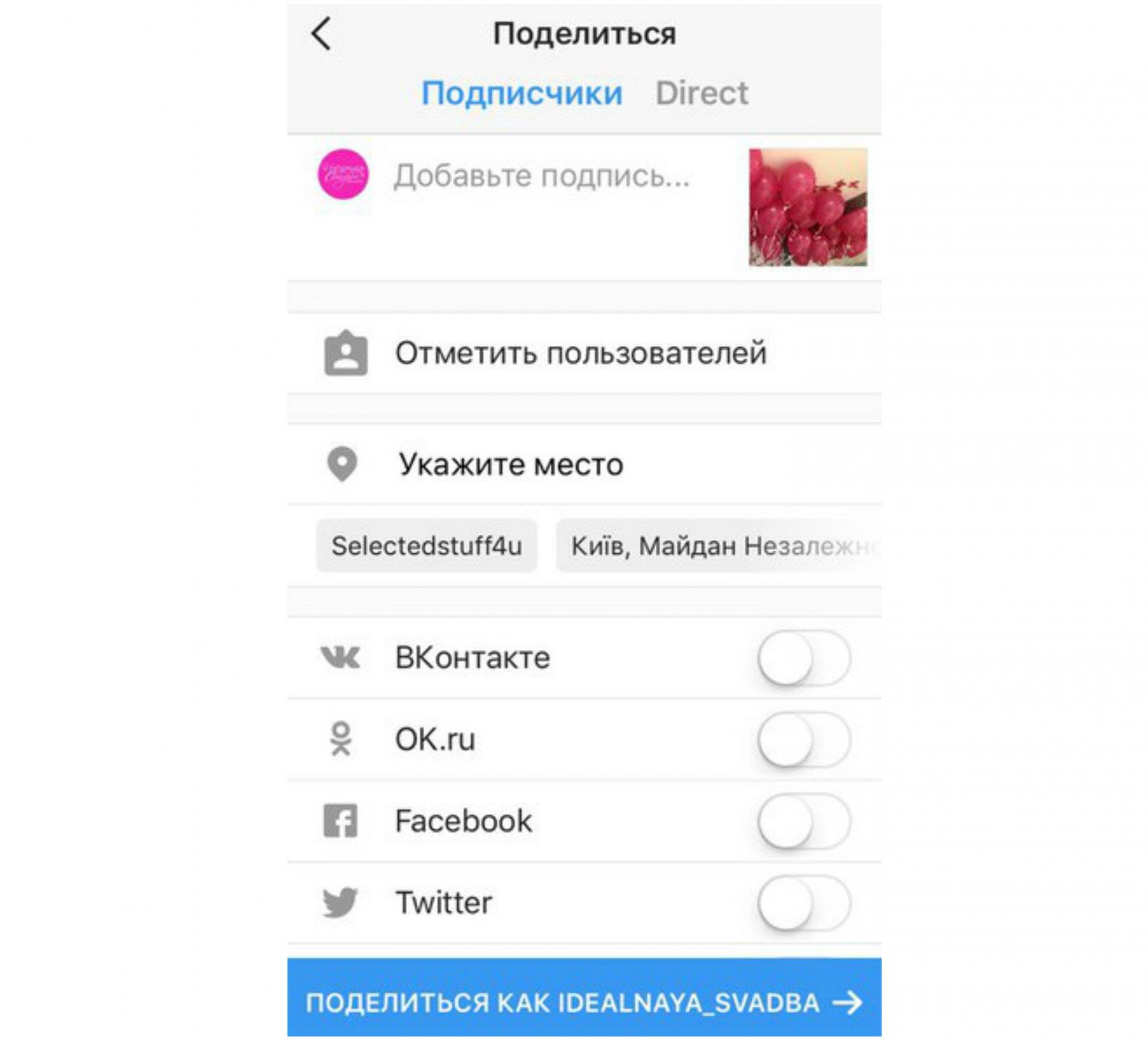 Марисса Перино / Business Insider
Марисса Перино / Business Insider5. Фото или видео сообщение будет автоматически загружено как черновик истории. Коснитесь значков в верхней части окна, чтобы добавить стикеры или гифки, нарисовать или ввести текст.
6. Нажмите «Ваша история» в нижнем левом углу, чтобы опубликовать сообщение.
У вас также будет возможность публиковать сообщения только в своем списке близких друзей.Марисса Перино / Business Insider Как поделиться постом в Instagram со своей историей из профиля 1. Откройте приложение Instagram на своем телефоне.
Откройте приложение Instagram на своем телефоне.
2. Используйте значок увеличительного стекла, чтобы найти и коснуться профиля, или выберите значок своего профиля, представленный силуэтом, в нижнем меню приложения.
Кнопка вашего профиля находится рядом со значком сердца. Эбби Уайт / Business Insider3. Выберите сообщение, которым вы хотите поделиться со своей историей в Instagram, на своей стене в Instagram.
Коснитесь фотографии, которую хотите добавить в историю, в сетке профиля. Эбби Уайт / Business Insider
Эбби Уайт / Business Insider4. Коснитесь значка бумажного самолетика под изображением.
Значок расположен в том же месте на отдельных сообщениях, что и сообщения в вашей ленте. Эбби Уайт / Business Insider5. В появившемся меню выберите «Добавить публикацию в свою историю».
6. Когда фото или видео сообщение автоматически загружается как черновик истории, начните добавлять стикеры или гифки, рисовать или вводить текст.
7. Нажмите «Ваша история» в нижнем левом углу, чтобы опубликовать сообщение.
Как повторно опубликовать пост в свою историю в Instagram
Последнее обновление Instagram (август 2021 г.) включает новый способ публиковать публикации в вашей истории. Теперь, когда удобный значок «треугольник» исчез, пользователи были сбиты с толку этой функцией. Итак, как именно и вы повторно делитесь публикацией в Instagram со своей историей?
Теперь, когда удобный значок «треугольник» исчез, пользователи были сбиты с толку этой функцией. Итак, как именно и вы повторно делитесь публикацией в Instagram со своей историей?
Приложения для социальных сетей известны методом проб и ошибок. От «Флотов» Твиттера до журнала активности в Instagram невозможно предсказать, какие функции будут провалены, а какие понравятся фанатам.
Августовское обновлениеInstagram включало в себя совершенно новый способ делиться сообщениями с вашими историями. После того, как в июле тесты прошли успешно, в середине августа приложение начало развертывать эту функцию.
В результате пользователи остались немного сбиты с толку этим «сложным» новым процессом. Но не волнуйтесь. Вот краткое изложение того, как теперь вы можете делиться сообщениями со своей историей в Instagram.
Обновление означает, что вы больше не можете использовать функцию «треугольник» для публикации сообщений.Руководство по обмену историями в Instagram
Треугольного значка «доля» больше нет. Что теперь? Можно ли еще поделиться историями? Короткий ответ: да. Но этот процесс немного дольше, чем просто нажать кнопку «Поделиться».
Что теперь? Можно ли еще поделиться историями? Короткий ответ: да. Но этот процесс немного дольше, чем просто нажать кнопку «Поделиться».
До августа вы могли поделиться постом, просто нажав на треугольник и выбрав свою историю. После этого вы бы увидели сообщение на красочном фоне, куда вы могли бы добавить текст, стикеры и рисунки, если хотите. Вот пошаговое руководство о том, чего ожидать сейчас.
- Для начала нужно сделать фото на IG Stories
- После того, как ваше изображение было снято, выберите значок «смайлик», который вы обычно выбираете, если хотите добавить гифку, опрос или викторину.
- Новая наклейка с надписью «поделиться» должна быть в вашем списке
- После его выбора должен появиться список недавно просмотренных сообщений.
- Выберите свой любимый, отформатируйте его и вуаля!
Пользователи Instagram приспосабливаются к изменениям
Естественно, пользователи заходили в Twitter, чтобы выразить свое разочарование. «Я действительно ненавижу то, как Instagram изменил функцию совместного использования…», — сказал один пользователь. «Теперь это так неудобно».
«Я действительно ненавижу то, как Instagram изменил функцию совместного использования…», — сказал один пользователь. «Теперь это так неудобно».
— jo💕 (@tarobby_) 29 августа 2021 г.
«В Instagram стало так сложно делиться постами», — сказал другой. «Мол, в чем была причина?»
Instagram просто усложнил публикацию поста вроде того, в чем причина ..
— Jill (@Jilliann_A) 26 августа 2021 г.
Несмотря на это, Instagram заявил, что эта функция приведет к «более преднамеренному» использованию историй.
Итак, вот оно! Убедитесь, что вы делали заметки, они могут вам понадобиться в следующий раз, когда вы захотите поделиться вдохновляющей цитатой в своей ленте.
Это, несомненно, вызовет раздражение в сообществе Instagram.
Сегодня Instagram запускает новый тест стикера «Re-Share» для Instagram Stories, который позволит людям повторно публиковать сообщения в ленте, которые они недавно просматривали в приложении, через новый специальный формат обмена, а не просто повторно вставить весь пост фида во фрейм Stories.
Как вы можете видеть здесь, новый процесс покажет вам список сообщений, которые вы недавно просмотрели или сохранили в приложении, включая как сообщения ленты, так и контент Reels. Затем вы сможете выбрать, каким постом вы хотите поделиться в своей истории, после чего этот пост появится на специальной наклейке меньшего размера, которую вы можете добавить к большому изображению или видео из истории.
Идея состоит в том, что это побудит пользователей быть более креативными в их повторных публикациях, в отличие от прямого повторного обмена сообщениями каналов в своих историях — то, что Instagram работает, чтобы ограничить или даже искоренить последние несколько месяцы.
Как объяснил вице-президент Instagram по продукту Вишал Шах:
«Люди говорят нам, что они предпочитают оригинальный контент историй, а не опубликованные в других сообщениях, поэтому мы тестируем новый способ повторной публикации с помощью стикеров. Мы надеемся, что люди будут более целенаправленно делиться, что улучшит восприятие историй. для всех.»
Мы надеемся, что люди будут более целенаправленно делиться, что улучшит восприятие историй. для всех.»
Но так ли это? Неужели людям действительно так не нравится видеть повторно публикуемые сообщения в ленте, что они хотят обновить или удалить эту опцию? У нас есть Instagram на слове, но каждый раз, когда он экспериментирует с этим элементом, пользователи вызывают, по крайней мере, некоторую негативную реакцию.
Instagram впервые начал возиться с опциями повторного обмена сообщениями в ленте еще в январе, когда некоторые пользователи сообщили, что видят это уведомление в приложении:
Это верно — для некоторых пользователей Instagram полностью удалил возможность повторно публиковать сообщения ленты в Stories, поскольку он перешел на борьбу с тем, что он определил как растущую проблему на основе отзывов пользователей.
Как тогда объяснил Instagram:
«Исследование показало, что люди предпочитают видеть в историях оригинальные фото и видео близких им людей.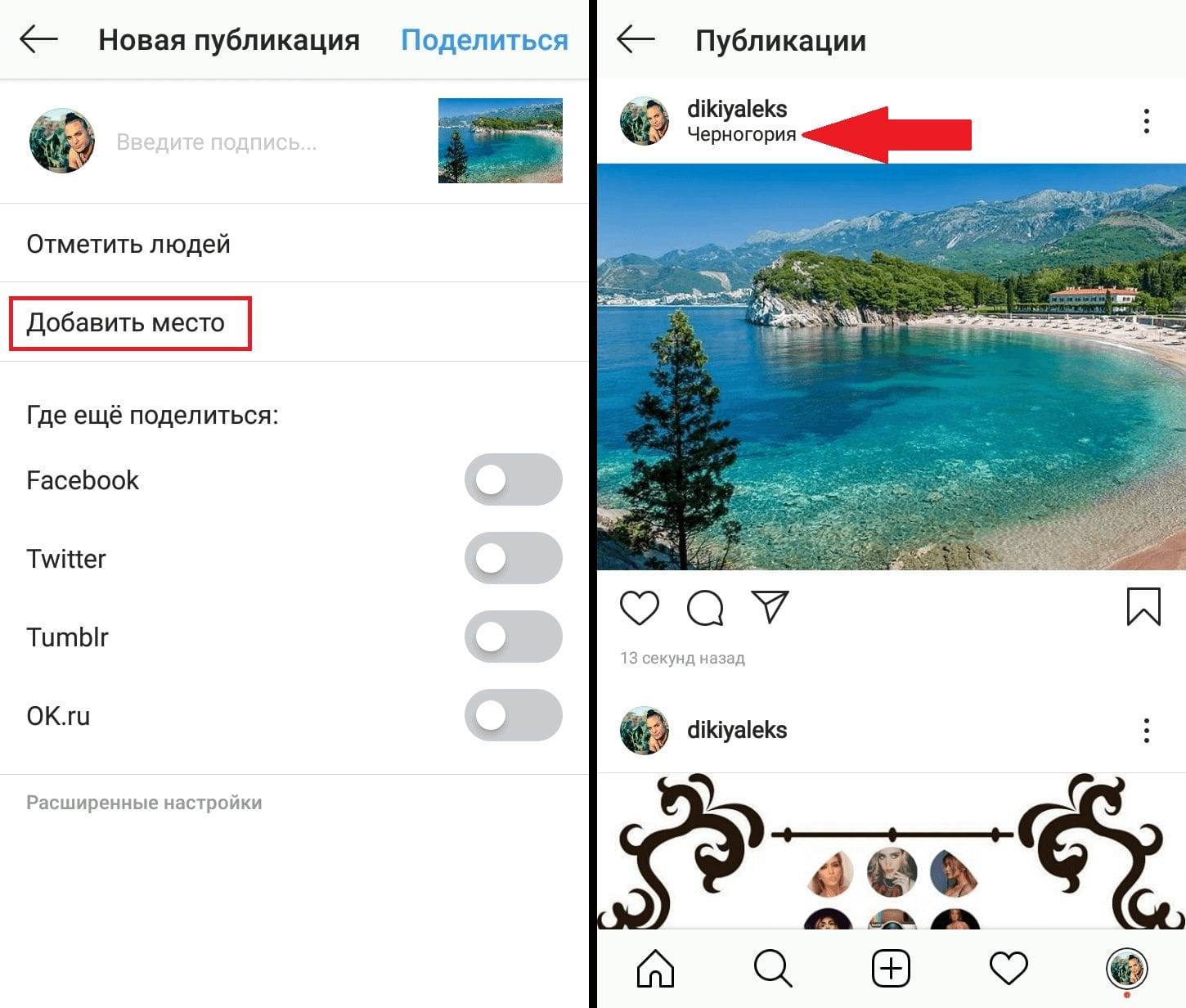 Цель нашего теста — лучше понять, что люди думают об этом типе контента, и, в конечном итоге, улучшить восприятие историй ».
Цель нашего теста — лучше понять, что люди думают об этом типе контента, и, в конечном итоге, улучшить восприятие историй ».
Итак, согласно IG, людям действительно не нравится видеть сообщения в ленте Stories. В этом есть смысл. Если вы следите за профилем и видите их регулярные сообщения в своей основной ленте, вероятно, не лучший опыт видеть тот же контент, а затем снова повторяться в их историях.
Тем не менее, даже в этом случае многие пользователи Instagram выразили свое несогласие с тестом, особенно компании, которые использовали повторный обмен историями для распространения сообщений о своем бренде и продуктах.
Instagram, похоже, услышал об этих опасениях и с тех пор работает над вариантами этой новой наклейки Re-Share, а также над другими вариантами маркировки для повторных публикаций сообщений в ленте в Stories.
И вот, похоже, именно эту новую вариацию решили использовать. Что, несомненно, будет раздражать некоторых пользователей, но похоже на компромисс, который позволит повторно делиться материалами, сохраняя при этом в некоторой степени оригинальность контента историй.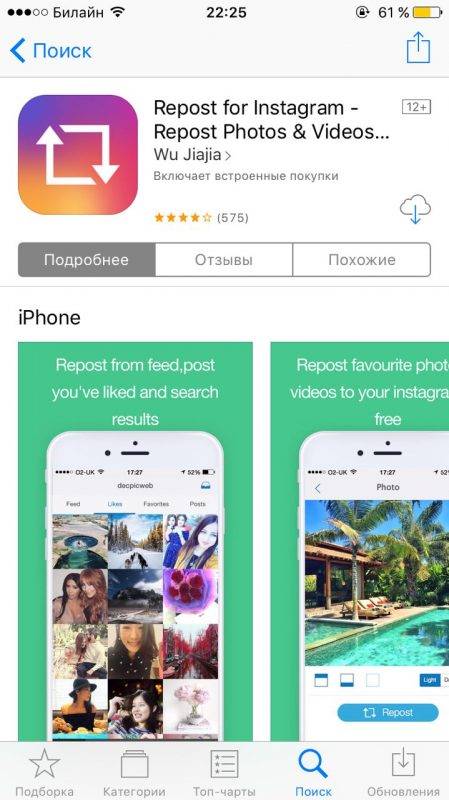
В любом случае, это пока только ограниченный тест, поскольку Instagram отмечает, что только небольшая группа пользователей увидит новую опцию в своем лотке для стикеров Stories.
Но похоже, что это способ развить больше творчества в отношении совместного использования, а также облегчить повторный обмен релевантным контентом.
Это могло быть лучше. Мы будем держать вас в курсе любого прогресса.
Как поделиться постом в Instagram, который не принадлежит вам — правильный путь
Вы знаете, когда прокручиваете Instagram, и сообщение останавливает вас. Вы говорите себе: «Мне НУЖНО показать это всем в моей жизни, немедленно!»
Но тогда вы застреваете, потому что не знаете, как поделиться постом в Instagram, который не принадлежит вам.
Если это похоже на вас, эта статья для вас!
Хотите ли вы поделиться постом в Instagram для социального доказательства и продемонстрировать свои потрясающие продукты, или вы хотите поделиться мемами с друзьями, вот все способы, которыми вы можете это сделать!
Как поделиться постом в Instagram со своими историямиПоделиться чьей-либо публикацией в Instagram с вашими историями очень просто! Вот как это сделать:
Шаг 1: Откройте Instagram и найдите сообщение, которым хотите поделиться
Шаг 2: Коснитесь значка самолета рядом с пузырем комментариев
Шаг 3: Нажмите «Добавить сообщение в свою историю»
Шаг 4: Добавьте любой текст, наклейки или другие эффекты в свою историю
Шаг 5: Нажмите «Отправить» в правом нижнем углу экрана.
Шаг 6: Нажмите «Поделиться» рядом с «Your Story», и готово!
Примечание: В январе 2021 года некоторые пользователи сообщили, что Instagram отключил функцию «Поделиться в историях» в качестве теста.
Причина этого?
Instagram говорит, что сообщество хочет видеть меньше постов в своих историях. Приложение не подтвердило, будет ли оно отключать эту функцию для всех, но если это произойдет, вот несколько других способов поделиться постом в Instagram, который вам не принадлежит.
Как поделиться публикацией в Instagram с историями вручнуюЕсли боги Instagram все же решат удалить функцию общего доступа к историям или учетная запись является частной, вы можете использовать ручной обходной путь:
Шаг 1: Откройте приложение Instagram и найдите сообщение, которым хотите поделиться
Шаг 2: Сделайте снимок экрана и обрежьте его
Шаг 3: Откройте свои истории в Instagram и выберите снимок экрана
Шаг 4: Обязательно отметьте учетную запись в своей истории
Шаг 5: Добавьте любые эффекты, которые захотите, и поделитесь ими!
Примечание. Лучше всего спросить разрешения у аккаунтов, прежде чем делиться их публикацией в Instagram таким образом.
Лучше всего спросить разрешения у аккаунтов, прежде чем делиться их публикацией в Instagram таким образом.
Иногда вы натыкаетесь на мем-пост или что-то вдохновляющее, которое получит только ваша лучшая подруга.
Для таких моментов, вот как опубликовать приватную запись в Instagram:
Шаг 1: Откройте Instagram и найдите сообщение, которым хотите поделиться
Шаг 2: Коснитесь значка самолета
Шаг 3: Введите дескриптор Instagram вашего друга в строку поиска
Шаг 4: Выберите одну учетную запись или выберите несколько человек
Шаг 5: Напишите сообщение, чтобы добавить сообщение, которым вы делитесь
Шаг 6: Нажмите синюю кнопку «Отправить», и вы поделились публикацией в Instagram через DM!
Как опубликовать пост в Instagram вне приложенияХотите опубликовать пост в Instagram в Whatsapp, Facebook, Pinterest или где-нибудь еще? Вот как это сделать:
Шаг 1: Откройте Instagram и найдите сообщение, которым хотите поделиться
Шаг 2: Коснитесь трех точек в правом верхнем углу стойки
Шаг 3: Нажмите «Поделиться…»
Шаг 4: Выберите приложение, сообщение которого вы хотите отправить на
Совет: На шаге 3 вы также можете выбрать «Копировать ссылку» и использовать ссылку на публикацию как еще один способ поделиться ею за пределами Instagram.
Подобно публикации в ленте, добавление катушки к вашим историям происходит быстро и легко. Кроме того, нет слухов о том, что Instagram прекращает публикацию Reels to Stories (только TikTok!)
Шаг 1: Откройте Instagram и найдите ролик, которым хотите поделиться.
Шаг 2: Нажмите на значок самолета в нижней части экрана рядом со значком «закладки»
Шаг 3: Нажмите «Добавить ролик в свою историю»
Шаг 4: Добавьте дополнительные эффекты и поделитесь ими!
Бонус!
Хотите поделиться роликом за пределами Instagram? Нажмите на три точки внизу экрана рядом со значком «закладки».
Затем нажмите «Поделиться» и выберите приложение, которое хотите использовать.
Как сделать повторную публикацию в InstagramХотите повторно опубликовать фотографию, опубликованную одним из ваших клиентов? Первое, что вам нужно сделать, это спросить разрешения.
Запрещается использовать чужой контент без его согласия. Когда вы получите ответ «да» в сумке, выполните следующие действия, чтобы повторно опубликовать его в своей ленте.
Шаг 1: Откройте приложение Instagram, найдите сообщение, которое хотите повторно опубликовать, и сделайте снимок экрана.
Шаг 2: Создайте новый пост в Instagram и выберите свой снимок экрана.
Шаг 3: Добавьте подпись и отдайте должное первоначальному создателю
Шаг 4: Добавьте что-нибудь еще, например, теги продуктов, и когда будете довольны, нажмите кнопку «Поделиться»
Календарь нового плана
Psst… Если вы хотите массово загрузить свои повторные публикации, используйте Plann. Это бесплатно! Спланируйте свой контент на месяц, напишите все свои подписи за один раз и запланируйте публикацию своих постов так, чтобы они выходили в наилучшее время для максимального вовлечения!
Начните бесплатную пробную версию сегодня
Instagram официально запускает повторный обмен публикациями в Stories — TechCrunch
Нет, это не вариант «перепрограммирования».Извините! Но сегодня Instagram официально запускает новую функцию, которая позволит пользователям повторно делиться чьей-либо публикацией в Instagram со своими друзьями через Instagram Stories — что, как было подтверждено, тестировалось ранее в этом году. Идея новой опции повторного обмена состоит в том, чтобы дать пользователям возможность добавлять свои собственные комментарии или реагировать на сообщение, не перепрофилируя его как свое собственное — способ, которым позволила бы функция перепрограммирования (репоста в ленту).
Например, теперь вы можете повторно поделиться тем, что вы видели опубликованным брендом или влиятельным лицом в Instagram, которое вам нравится, или добавить свои собственные комментарии поверх забавного мема, или даже отметить друга в сообщении, которое вы хотите, чтобы они увидели. .
Фактически, отметка друзей с помощью комментариев в Instagram стала настолько распространенной в социальной сети за эти годы, что в качестве альтернативы появился способ отправки сообщений через личные сообщения. Новая возможность повторного обмена теперь дает пользователям третий способ привлечь внимание друзей.
Повторный обмен возможен только из общедоступных учетных записей Instagram, сообщает Instagram. Если вы хотите создать общедоступную учетную запись, но не хотите, чтобы люди повторно делились вашими сообщениями, вы можете отключить новую функцию в настройках приложения.
Чтобы поделиться публикацией из ленты Instagram в своей истории, вы сначала коснитесь значка бумажного самолетика — так же, как вы коснетесь сегодня, чтобы отправить сообщение через прямые сообщения. Однако теперь вы также увидите новую опцию для создания истории. Коснитесь этого, чтобы увидеть, как публикация в ленте выглядит как своего рода наклейка с индивидуальным фоном, которую можно прочитать для повторного публикации.
Наклейку также можно вращать, масштабировать или перемещать, а также нажимать на нее, чтобы изучить другие стили. Конечно, вы можете добавить свой собственный комментарий, каракули и другие украшения поверх этой «наклейки», как вы можете сегодня, когда делитесь фотографией в Instagram Story.
При публикации в Истории будет отображаться имя пользователя исходного постера, на которое другие пользователи могут нажать, чтобы вернуться к исходному сообщению.
Этот потенциальный источник трафика может побудить некоторых пользователей Instagram создавать сообщения, специально разработанные для этого нового формата обмена, поскольку это может увеличить доступность их учетной записи для более широкой аудитории.
Возможно, компания еще не завершила развертывание новых функций для Stories — постоянное улучшение этого популярного продукта — это один из способов, которым Instagram (и родительский Facebook) может бросить вызов Snapchat, который первым популяризировал формат Story.
Как заметила Джейн Манчун Вонг, пользователи Twitter, Instagram также тестирует плавающую панель историй, которая сворачивается при прокрутке. Это повысит известность Stories в сети, хотя не все в восторге от их поглощения.
Instagram сообщает, что эта функция уже доступна на Android и будет запущена на iOS на следующей неделе.


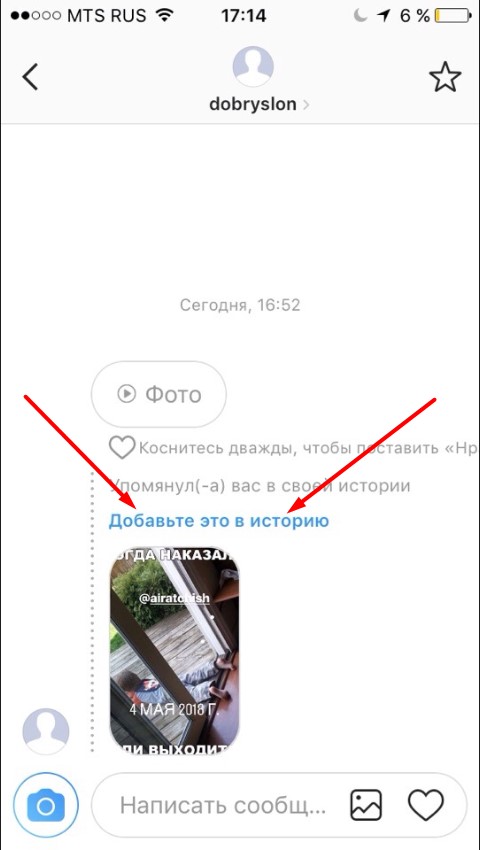
 Для того чтобы получить доступ к нужному контенту, вам необходимо только скопировать на него url-ссылку и вставить в строку поиска внутри приложения.
Для того чтобы получить доступ к нужному контенту, вам необходимо только скопировать на него url-ссылку и вставить в строку поиска внутри приложения.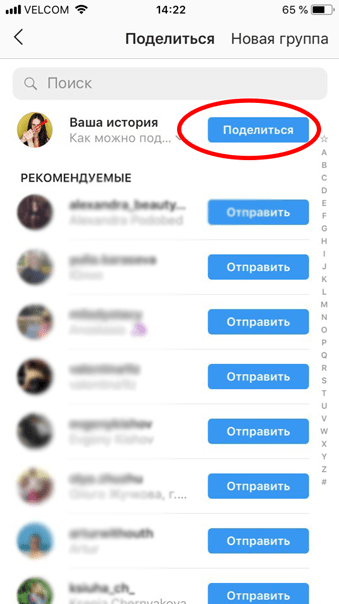 Но, разумеется, за использование придётся платить. Есть правда небольшой пробный период. Тем не менее, если вы ищете способ, как поделиться историей в Инстаграме, скопировав её из сторонних источников, подобные программные продукты подойдут как нельзя лучше.
Но, разумеется, за использование придётся платить. Есть правда небольшой пробный период. Тем не менее, если вы ищете способ, как поделиться историей в Инстаграме, скопировав её из сторонних источников, подобные программные продукты подойдут как нельзя лучше.